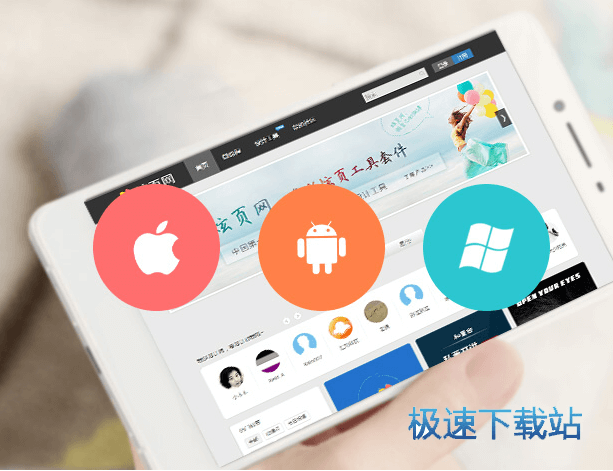炫课怎么安装?课件制作神器炫课安装教程
时间:2018-01-15 16:04:51 作者:不思议游戏 浏览量:128
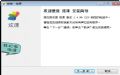
最近有网友说不知道怎么安装炫课,不知道在哪里可以下载到最新版本,今天极速小编为你做一个简单的安装教程,希望对你们有帮助。
首先我们下载炫课(下载地址:http://www.jisuxz.com/down/47678.html),下载完成后我们找到安装文件“xuanyes.exe”,我是下载到桌面的,你可以根据自己需要选择下载目录,双击图标出现安装界面:

欢迎使用 炫课 安装向导
现在将安装 炫课 版本 2.4.00.1228 到您的电脑中。
推荐您在继续安装前关闭所有其它应用程序。
单击“下一步”继续,或单击“取消”退出安装程序。
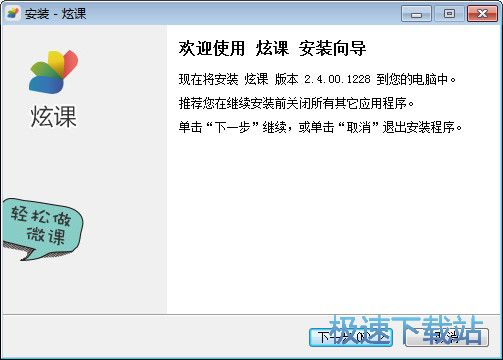
安装程序将安装 炫课 到下列文件夹中。
单击“下一步”继续。如果您想选择其它文件夹,单击“浏览”。
默认安装路径:D:\Program Files\Ke
至少需要有 48.3 MB 的可用磁盘空间。
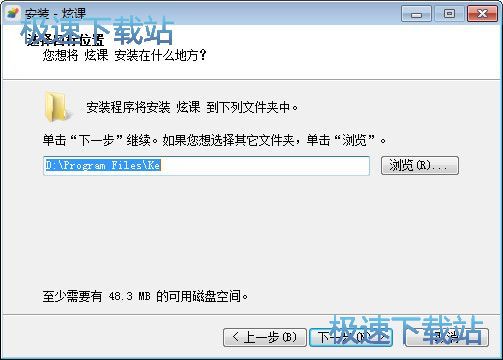
选择您想要安装的组件;清除您不想安装的组件。然后单击“下一步”继续。
完全安装
主程序(必选)47.4 MB
炫课-基础版26.2 MB
炫课-专业版26.1 MB
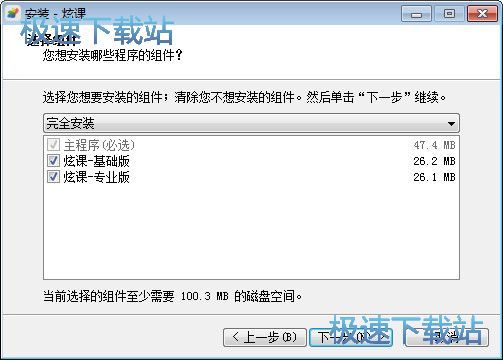
选择您想要安装程序在安装 炫课 时执行的附加任务,然后单击“下一步”。
附加快捷方式:
创建桌面快捷方式
创建快速运行栏快捷方式
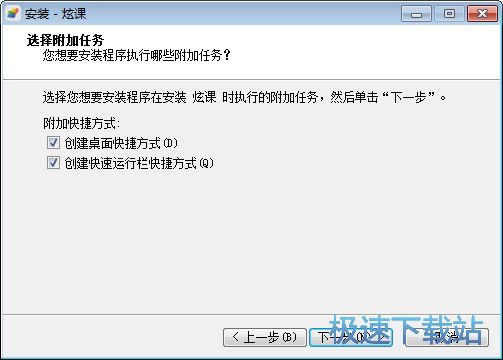
单击“安装”继续此安装程序。如果您想要回顾或改变设置,请单击“上一步”。
目标位置:
D:\Program Files\Ke
安装类型:
完全安装
选定组件:
主程序(必选)
炫课-基础版
炫课-专业版
附加任务:
附加快捷方式:
创建桌面快捷方式
创建快速运行栏快捷方式
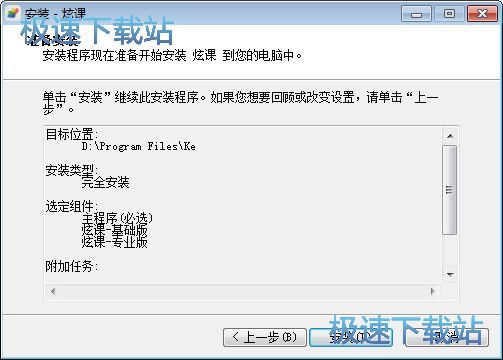
炫课的安装教程就讲解到这里,希望对你们有帮助,感谢你对极速下载站的支持!
炫课 2.8.00.1101 官方版
- 软件性质:国产软件
- 授权方式:免费版
- 软件语言:简体中文
- 软件大小:21524 KB
- 下载次数:431 次
- 更新时间:2019/4/3 7:24:06
- 运行平台:WinAll...
- 软件描述:炫课专业版为用户提供支持跨平台浏览和学习的HTML5微课程制作工具,具备炫酷动画... [立即下载]
相关软件
- 怎么将网易云音乐缓存转换为MP3文件?
- 比特精灵下载BT种子BT电影教程
- 土豆聊天软件Potato Chat中文设置教程
- 怎么注册Potato Chat?土豆聊天注册账号教程...
- 浮云音频降噪软件对MP3降噪处理教程
- 英雄联盟官方助手登陆失败问题解决方法
- 蜜蜂剪辑添加视频特效教程
- 比特彗星下载BT种子电影教程
- 好图看看安装与卸载
- 豪迪QQ群发器发送好友使用方法介绍
- 生意专家教你如何做好短信营销
- 怎么使用有道云笔记APP收藏网页链接?
- 怎么在有道云笔记APP中添加文字笔记
- 怎么移除手机QQ导航栏中的QQ看点按钮?
- 怎么对PDF文档添加文字水印和图片水印?
- 批量向视频添加文字水印和图片水印教程
- APE Player播放APE音乐和转换格式教程
- 360桌面助手整理桌面图标及添加待办事项教程...
- Clavier Plus设置微信电脑版快捷键教程
- 易达精细进销存新增销售记录和商品信息教程...